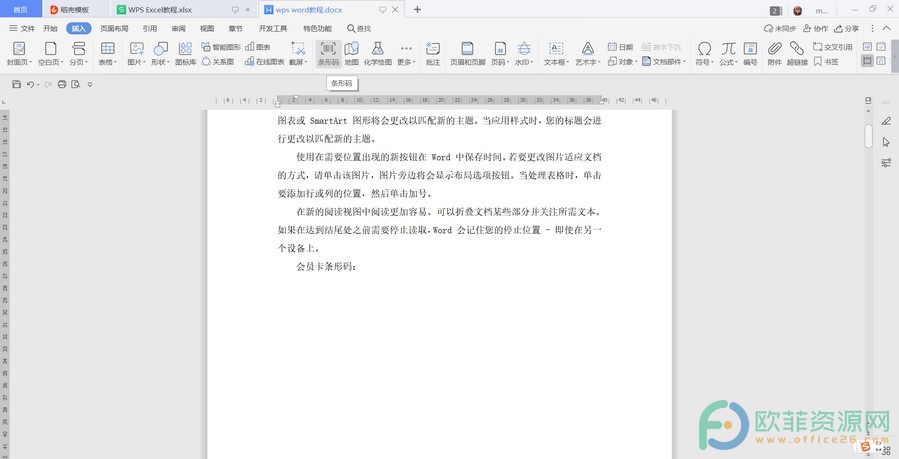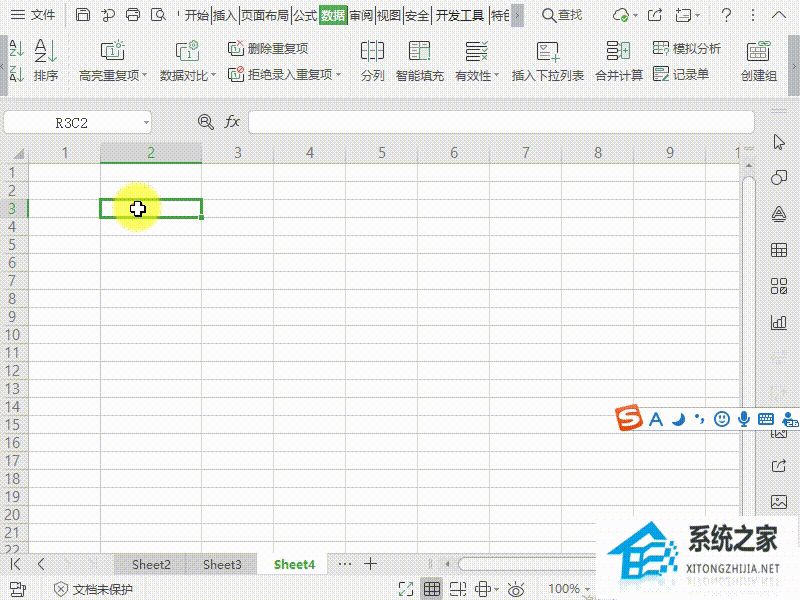Wps是一款非常好用办公软件,不少小伙伴都会使用WPS来制作表格,有时候表格需要填入大量的数据没有添加表格序号,那么WPS应该如何自动生成表格序号呢?下面就看看小编是如何操作吧。
WPS自动生成表格序号的方法
方法一:通过单元格右下角下拉实现自动生成序号
1、首先,我们创建一个excel表格,表格的内容中包含序号,在序号一列中输入序号“1”;
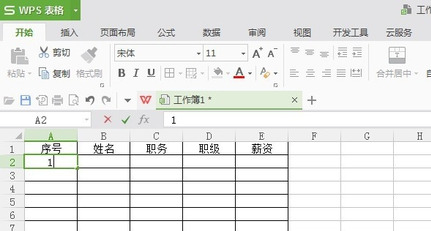
2、鼠标放在“1”单元格的右下方,会出现一个黑色 号;

3、接下来按住鼠标左键向下拉动鼠标;

Wps都有那些快捷键功能?Wps快捷键大全
Wps是一款非常好用办公软件,并且Wps拥有丰富的快捷键能够帮助用户提高办公效率,也可以帮助我们节约很多时间,那么WPS中都有哪些好用便捷的快捷键呢?下面就跟小编一起看看吧。
4、将鼠标下拉到一定的位置后松开,序号就自动生成了,非常方便。

方法二:通过函数自动生成序号
1、在序号里输入“=MAX”,然后选择MAX函数;

2、输入公式“=MAX($A$1:A1) 1”;

3、下拉填充框,就会自动填充完整的序号了,非常方便。

WPS如何不改变名单顺序快速排名?WPS不改变名单顺序快速排名教程
WPS是最常用的的办公软件之一,它以表格能力的强大而出名,我们经常用WPS制作一些报表,排名之类,其中有很多可以提高我们办公效率的小技巧还有许多用户不知道,今天就给大家带来一个小技巧,在不改变名单顺序的时候进行快速排名。